REAPER to cyfrowa stacja robocza audio (DAW), która zdobyła popularność zarówno wśród nowicjuszy, jak i doświadczonych profesjonalistów w branży muzycznej. Niezależnie od tego, czy dopiero stawiasz pierwsze kroki w muzycznym świecie, czy po prostu czerpiesz radość z tworzenia dźwięków w ramach hobby, ten przewodnik pomoże Ci opanować podstawy obsługi programu REAPER.
Po lekturze tego poradnika będziesz wiedzieć, jak tworzyć i rejestrować ścieżki, dodawać instrumenty i efekty, a także sprawnie poruszać się po interfejsie.
Jak pobrać i zainstalować REAPER?
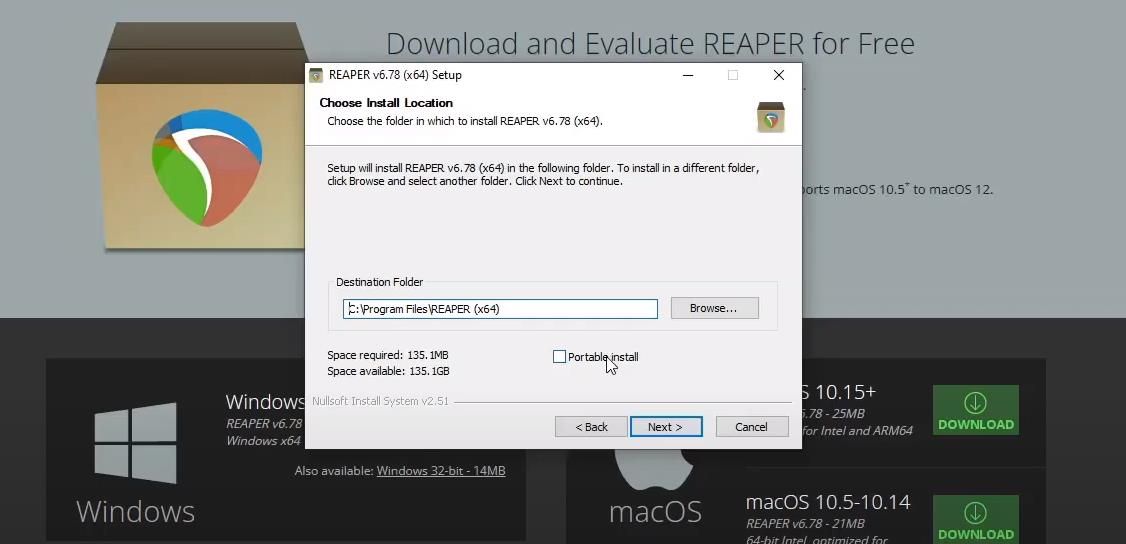
REAPER jest kompatybilny z systemami Windows, macOS i Linux. Użytkownicy mogą skorzystać z 60-dniowego bezpłatnego okresu testowego, po którym zachęca się do zakupu licencji w cenie 60 USD (dla użytku osobistego) lub 225 USD (dla zastosowań komercyjnych).
Aby pobrać i zainstalować REAPER, wykonaj poniższe kroki:
Aplikacja jest bardzo lekka i nie zajmie dużo miejsca na dysku. Użytkownicy Windows mają również możliwość instalacji przenośnej, co umożliwia korzystanie z programu REAPER na zewnętrznym nośniku danych, takim jak pendrive.
Konfiguracja wejść i wyjść audio
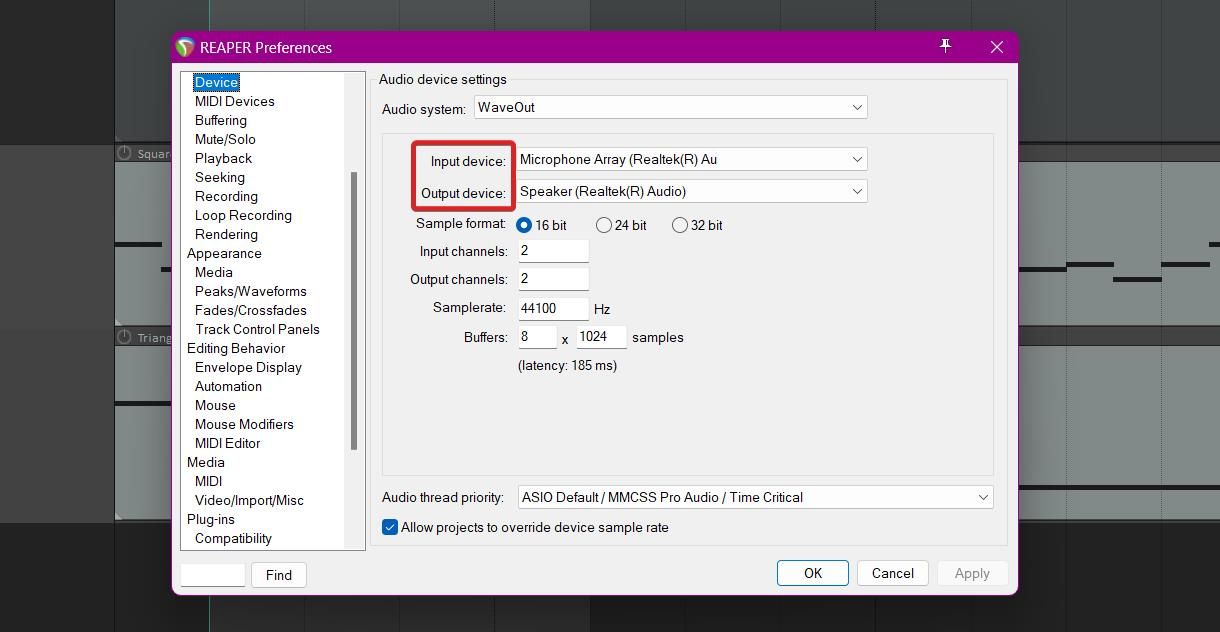
Po zainstalowaniu REAPER, należy upewnić się, że wejścia i wyjścia audio są prawidłowo skonfigurowane. Wykonaj poniższe czynności:
Jeśli korzystasz z interfejsu audio, upewnij się, że w menu System audio wybrana jest opcja ASIO.
Omówienie interfejsu programu REAPER
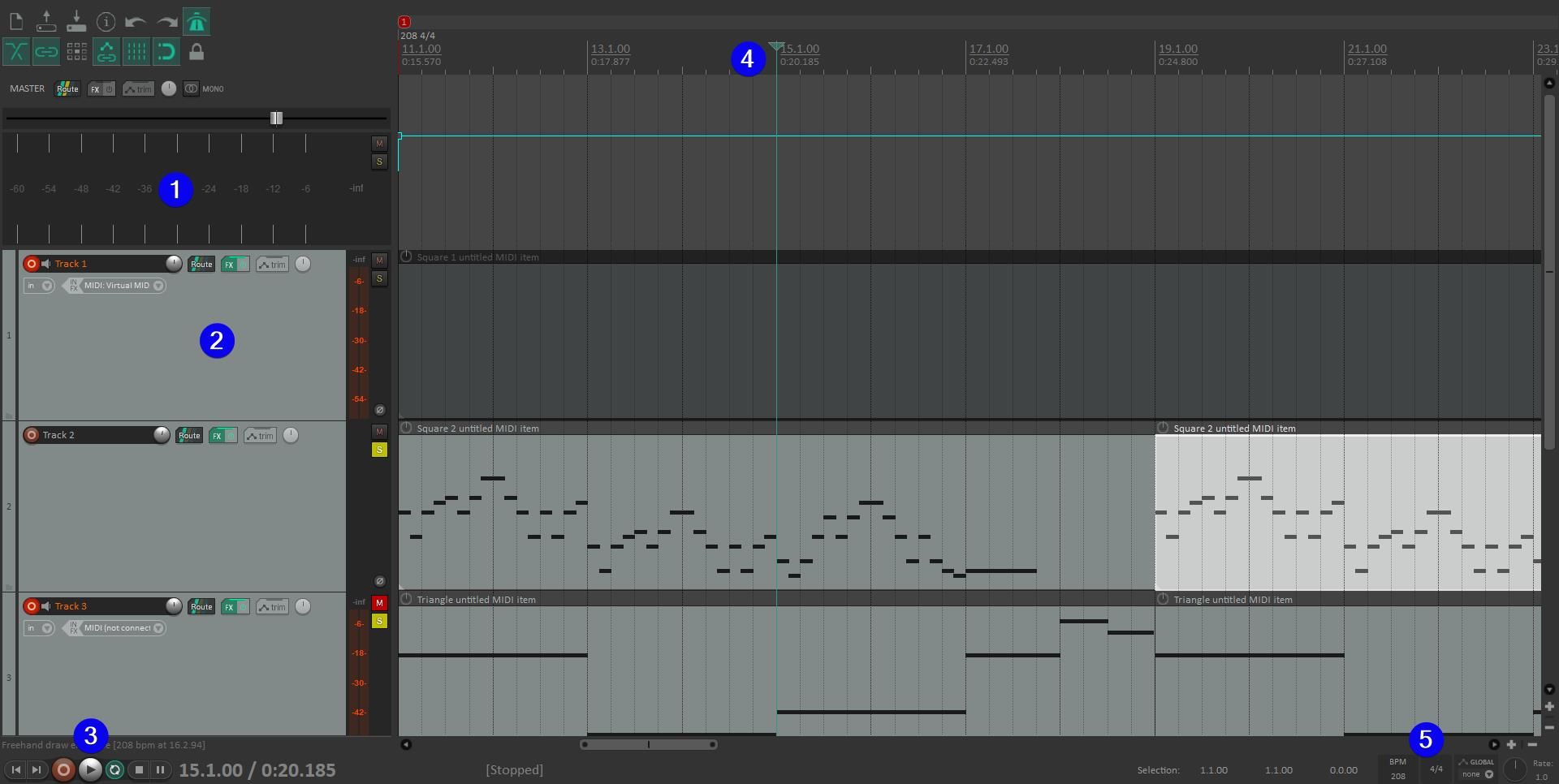
Zanim zaczniesz tworzyć muzykę, ważne jest, aby zrozumieć, gdzie znajdują się kluczowe funkcje programu REAPER. Dzięki intuicyjnemu interfejsowi nawigacja po programie jest prosta. Przyjrzyjmy się podstawowemu układowi:
- Ścieżka główna: Służy do masteringu i dodawania efektów do całej kompozycji. Ścieżkę główną można ukryć lub wyświetlić za pomocą skrótu Ctrl + Alt + M (Windows) lub Opt + Cmd + M (Mac).
- Lista ścieżek: Tutaj możesz dodawać nowe ścieżki i przygotowywać je do nagrywania.
- Panel odtwarzania: Znajdują się tu przyciski sterowania odtwarzaniem, takie jak Odtwórz, Pauza i Pętla.
- Kursor edycji: Pozwala na szybkie przemieszczanie się po utworze.
- Tempo i tonacja: Tutaj można modyfikować tempo i tonację projektu.
Dodawanie i nagrywanie ścieżek
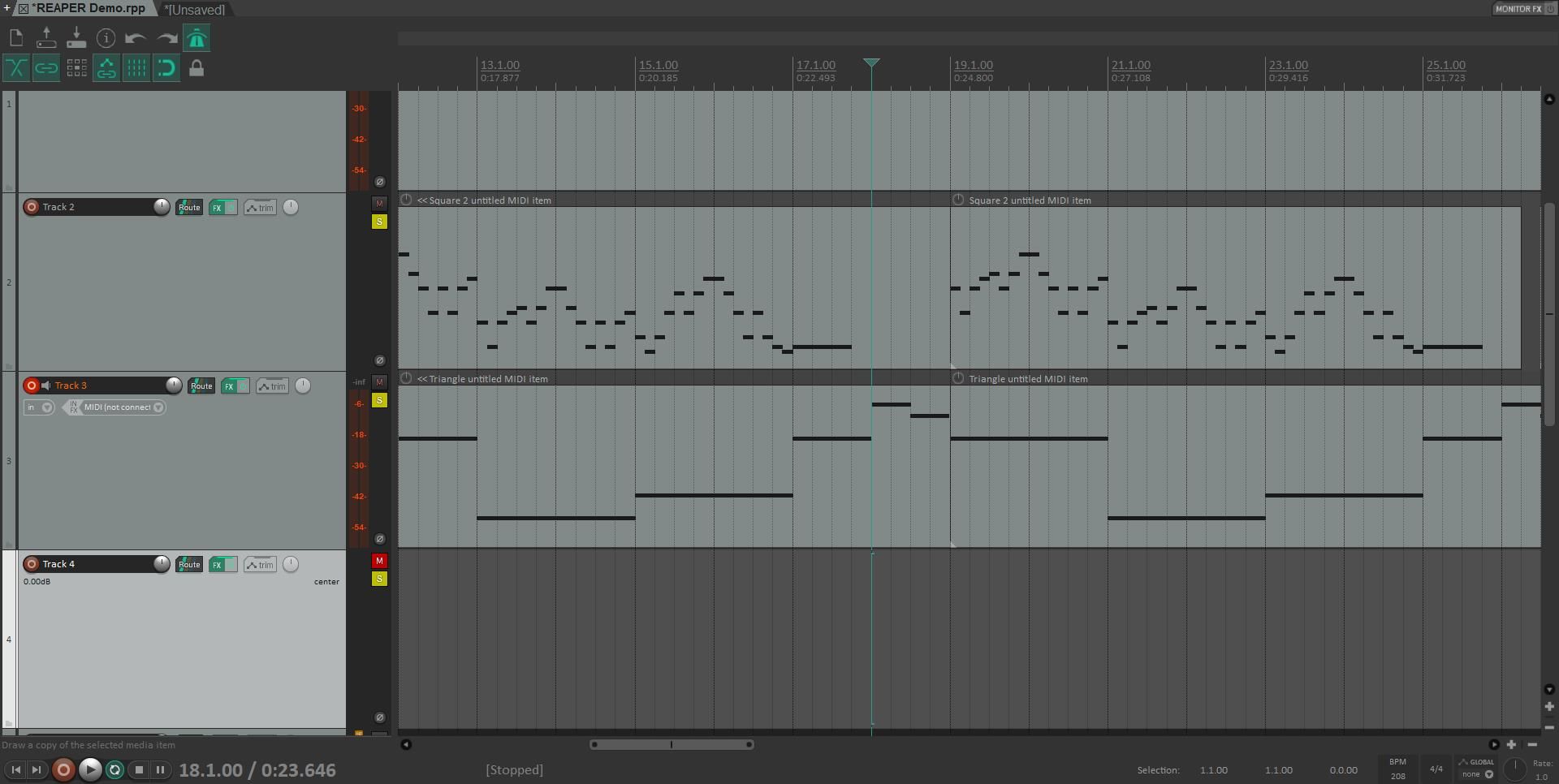
Teraz, gdy znasz już podstawy interfejsu, możesz rozpocząć dodawanie i nagrywanie ścieżek. Aby dodać nową ścieżkę, użyj skrótu Ctrl + T (Cmd + T na Macu). Kolor ścieżki można zmienić, klikając prawym przyciskiem myszy i wybierając opcję Kolor ścieżki. Aby zmienić nazwę ścieżki, kliknij dwukrotnie na jej etykietę.
Nagrywanie na ścieżce wymaga kilku dodatkowych kroków:
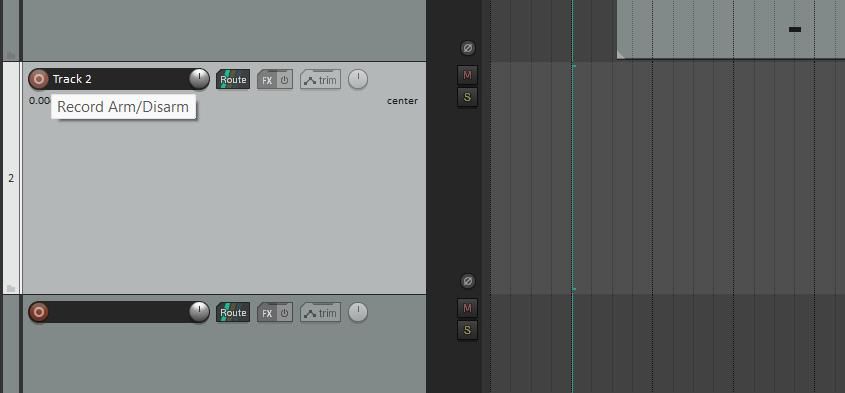
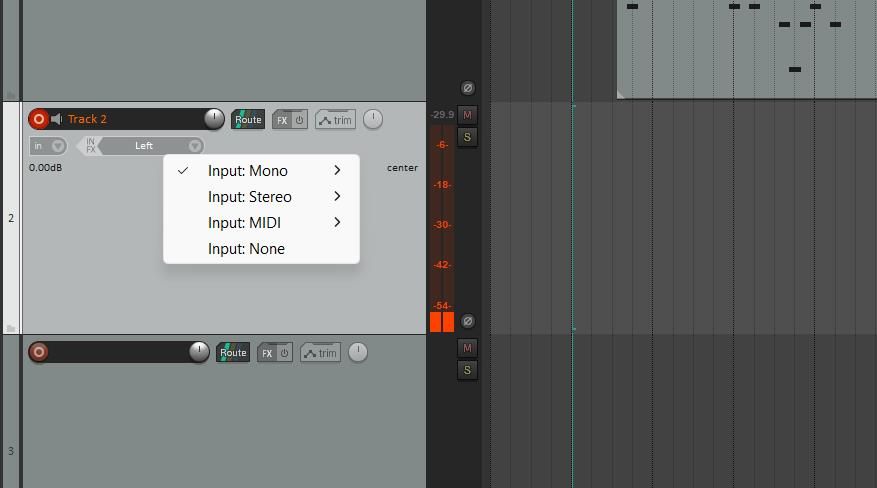
Jeśli nie posiadasz urządzenia MIDI, REAPER oferuje wirtualną klawiaturę. Ta funkcja pozwala na wprowadzanie nut za pomocą klawiatury komputera. Wybierz opcję Wejście: MIDI > Wirtualna klawiatura MIDI z listy urządzeń wejściowych, a następnie wybierz Wszystkie kanały.
Dodawanie efektów do ścieżek
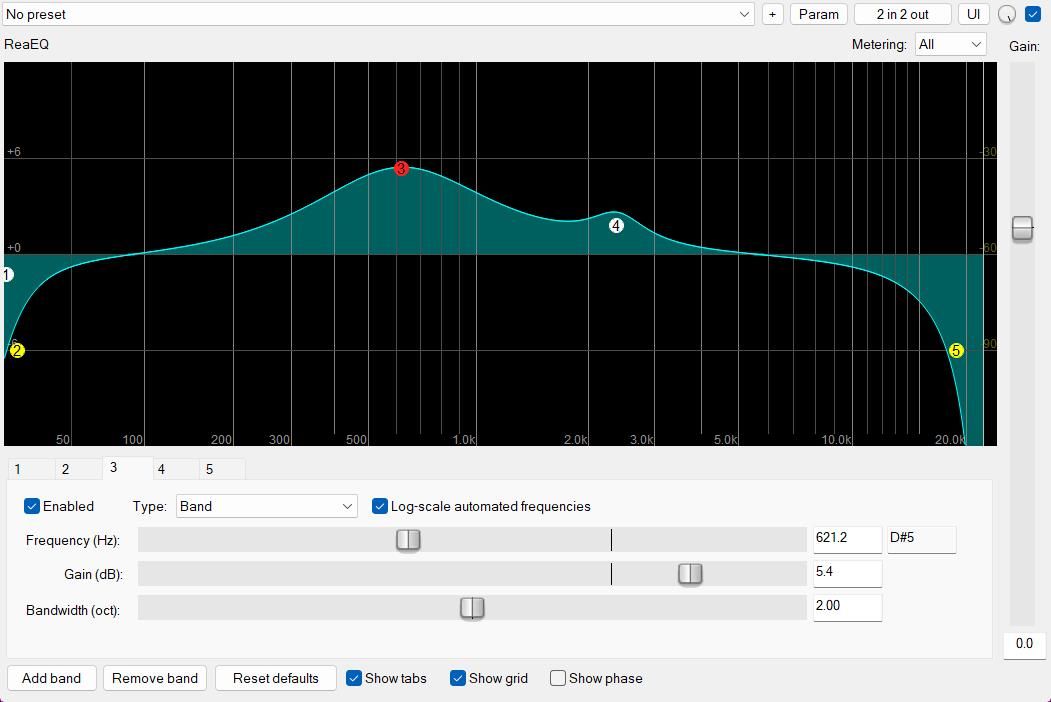
Dodawanie efektów do ścieżek jest niezbędne dla poprawy brzmienia. Popularne efekty to pogłos, opóźnienie i chorus. Dla początkujących istotna jest również nauka korzystania z korektora dźwięku.
Aby dodać efekty do ścieżki, kliknij przycisk FX. Otworzy się okno efektów, które na początku może wydawać się skomplikowane. Możesz jednak filtrować wyniki za pomocą lewego paska bocznego. Możesz zawęzić wyszukiwanie, wybierając instrumenty, efekty lub producenta.
REAPER oferuje podstawowy syntezator, ReaSynth, do dodawania instrumentów. W Internecie dostępnych jest również wiele bezpłatnych instrumentów VST. Jeśli chodzi o efekty ścieżek, ReaVerbate i ReaEQ to dobre opcje dla początkujących, które pozwalają na dodanie podstawowego pogłosu i korektora. Jeśli szukasz inspiracji, możesz skorzystać z ChatGPT do generowania dźwięków.
Nawigacja, odtwarzanie i edycja
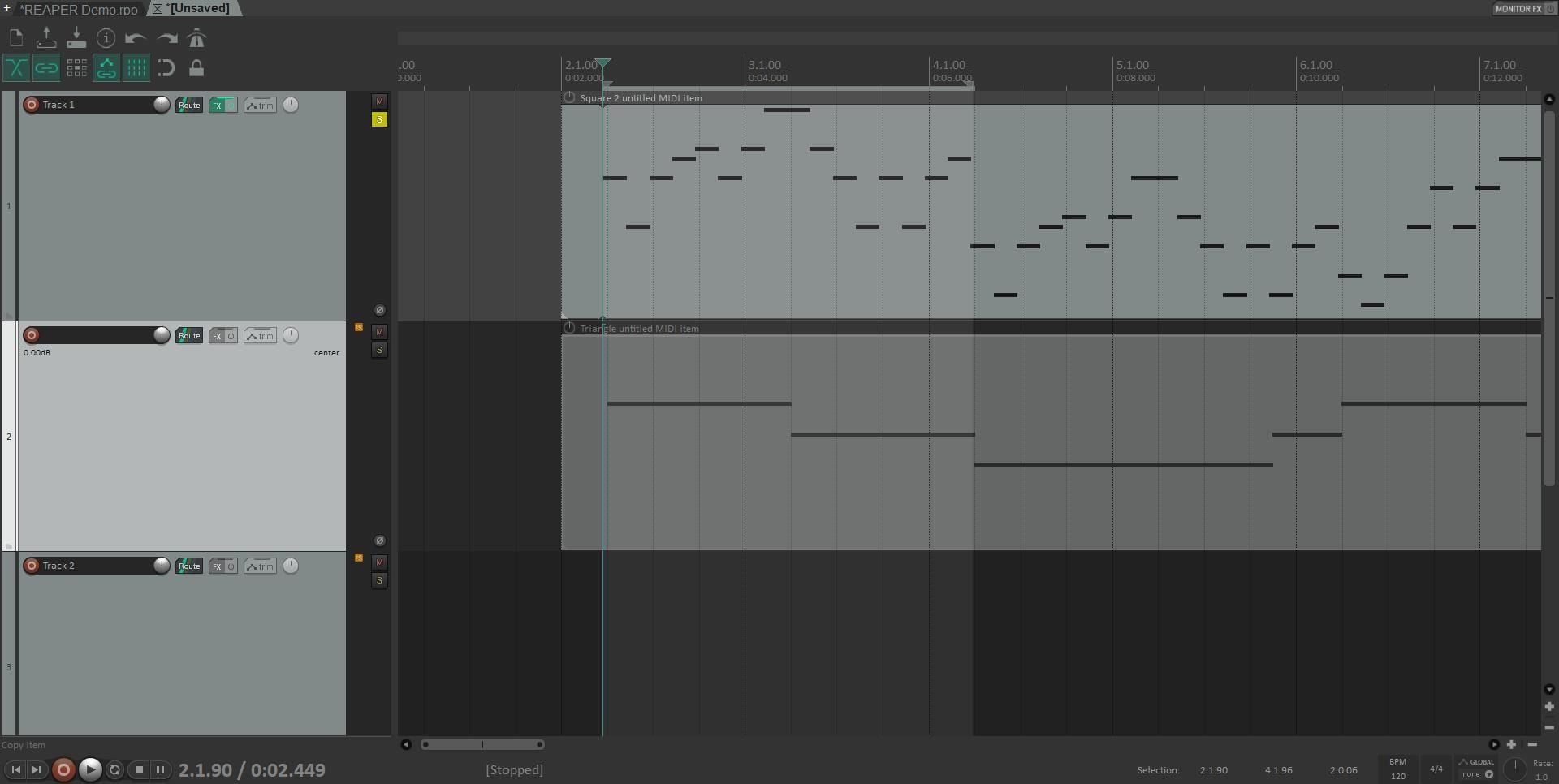
Podczas tworzenia muzyki często zachodzi potrzeba odtwarzania różnych fragmentów lub słuchania ścieżek pojedynczo. Intuicyjne narzędzia odtwarzania w programie REAPER dają pełną kontrolę nad tym, czego słuchasz.
Możesz zmienić punkt rozpoczęcia odtwarzania, przeciągając niebieski kursor edycji. Kliknięcie w dowolnym miejscu ścieżki automatycznie przesunie kursor w to miejsce. Możesz także utworzyć wybór czasu, aby odtworzyć fragment utworu. W tym celu kliknij i przeciągnij na osi czasu nad ścieżkami. Aby powtarzać wybrany fragment, naciśnij klawisz R.
Obok każdej ścieżki znajduje się żółty przycisk S, czyli solo. Ta opcja jest przydatna do odsłuchu pojedynczych ścieżek. Nad przyciskiem solo znajduje się opcja Wycisz (M). Wyciszanie ścieżek pozwala na ocenę, jak brzmi utwór bez udziału danej ścieżki.
Automatyzacja ścieżek
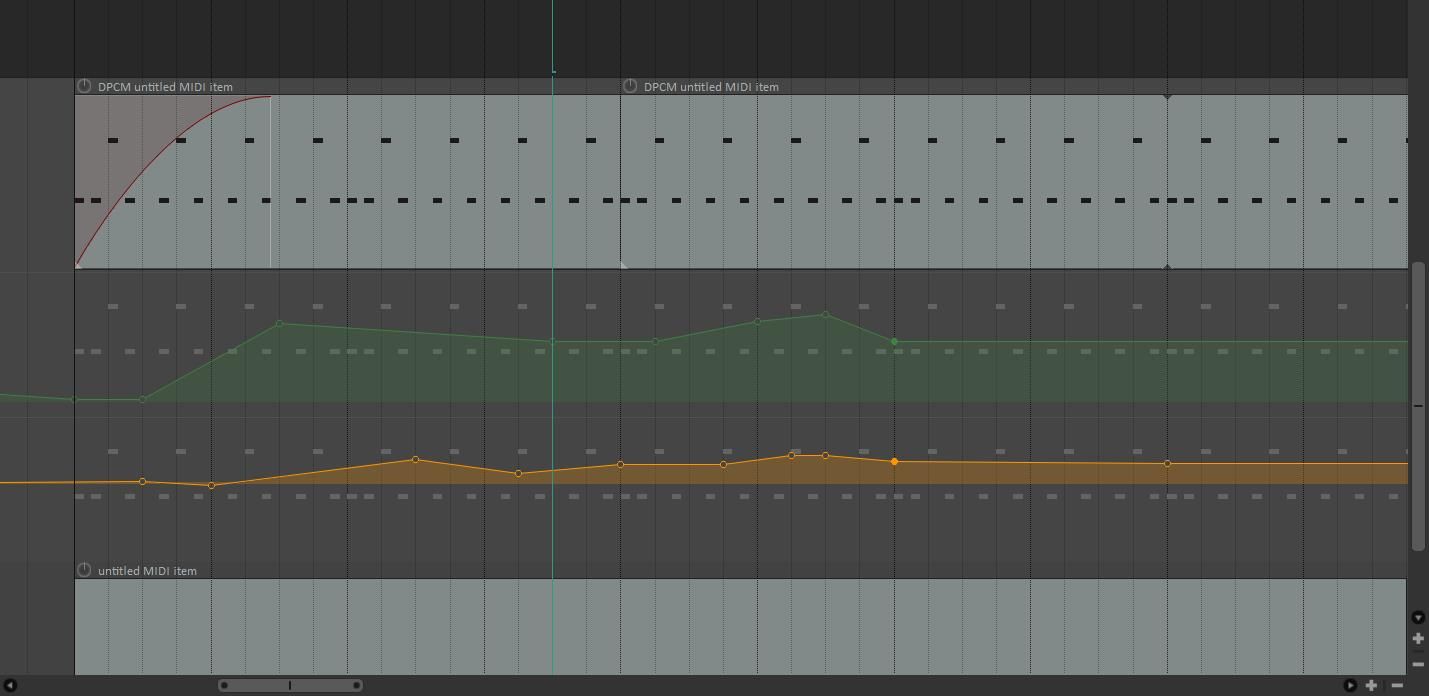
Muzyka o niezmiennym poziomie głośności prawdopodobnie nie będzie interesująca. Automatyzacja ścieżek to przydatne narzędzie, które umożliwia zmianę głośności w czasie. Możesz także użyć automatyzacji do modyfikacji innych parametrów, takich jak tempo, poziomy efektów (wet/dry) i panoramowanie.
Aby dodać automatyzację do ścieżki, kliknij przycisk Trim na panelu sterowania ścieżki. Spowoduje to wyświetlenie listy obwiedni, takich jak głośność, panorama i szerokość. Kliknij pole wyboru obok atrybutu, aby dodać go do ścieżki.
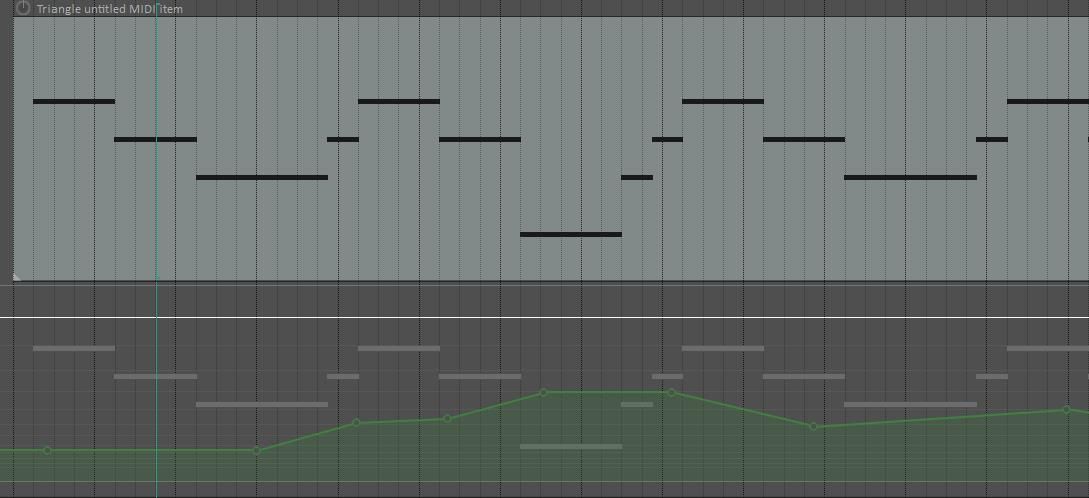
Przyjrzyjmy się obwiedni głośności. Początkowo cała ścieżka będzie miała jeden poziom głośności, ale można to zmienić, dodając punkty obwiedni. Aby dodać nowy punkt, przytrzymaj klawisz Shift i kliknij w wybranym miejscu na ścieżce. Teraz możesz zmieniać głośność ścieżki, przeciągając punkty w górę lub w dół.
Obwiednia panoramy działa podobnie. Domyślnie dźwięk jest ustawiony na środek. Możesz przesunąć dźwięk na prawą lub lewą stronę, dodając punkty obwiedni i przesuwając je w górę lub w dół. Punkty obwiedni są przyciągane do siatki programu REAPER, ale to przyciąganie można wyłączyć za pomocą skrótu Alt + S.
Tworzenie wysokiej jakości dźwięku w REAPER
REAPER to wszechstronne narzędzie DAW przydatne do nagrywania wokali, tworzenia brzmień lub komponowania muzyki. Jeśli szukasz oprogramowania do generowania wysokiej jakości dźwięku i tworzenia szczegółowych kompozycji, REAPER jest wart rozważenia. Zacznij swoją przygodę z programem REAPER, korzystając z tego prostego przewodnika.
newsblog.pl
Maciej – redaktor, pasjonat technologii i samozwańczy pogromca błędów w systemie Windows. Zna Linuxa lepiej niż własną lodówkę, a kawa to jego główne źródło zasilania. Pisze, testuje, naprawia – i czasem nawet wyłącza i włącza ponownie. W wolnych chwilach udaje, że odpoczywa, ale i tak kończy z laptopem na kolanach.